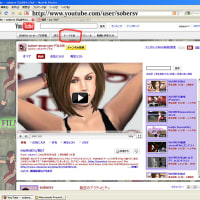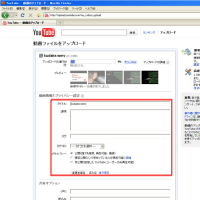「セカンドライフでの動画撮影って? 何を、どうやってやるのかわからない。」完成した作品を人に見せると、そう言われることが多いです。とりあえずこれを見れば、セカンドライフで動画が撮れるようになります。
「セカンドライフで動画を撮影する」とは、どういうことかと言いますと、
まず、セカンドライフを立ち上げますよね。そこで色々見えたり、アバターに動作させたことを「録画」させる必要があります。「録画」するには、それ用のソフトが必要になります。キャプチャソフトです。(録画のことをキャプチャといいます)このキャプチャソフトは、有料のものもありますが、無料のものもあります。使用感についてはバラバラですので、それぞれのPCにあったもの、動作の重くならないもの、自分の使用しやすいものを選ぶと良いと思います。キャプチャソフトをダウンロードしたら、セカンドライフを立ち上げ、風景や、アバターの動きなどを録画してみましょう。
☆とりあえずFRAPS(キャプチャソフト)をダウンロード。
*私が使ってる旧版(Fraps1.9D)最新版ではない。無料・時間制限なし・広告なし・FPS(1秒間のコマ数)10~30。私は音を録る必要は無いし、FPSは30あればいいので。 http://www.gigafree.net/media/recording/fraps.html
これは使い勝手が良かったです。おススメです(^^v
ただFPSが多いものが良い場合は、最新版をどうぞ。↓(画面がカクカクにならず、スムーズ)*最新版はこちら(Fraps3.2.3)http://www.fraps.com/download.php
余談:私は算数が本当~に苦手だし、メガバイトとかキロバイトとか考えないといけなくなると、頭が絞られるような感じで具合が悪くなるんです。PCの中のことも苦手なので、PC関係のソフトのダウンロードは人任せです。FRAPSのDLをしなければならない時は私一人だったんで、間違って古いのをDLしたんです。。
☆もう撮っちゃいましょ~。
では、もう撮っちゃいますね^^ それから、セカンドライフのアカウントは取っておいて下さいね。チュートリアルも終わらせて下さい。セカンドライフの基本的なキー操作の仕方がわからないと、説明も理解しにくいと思いますし、ここは、それを教えるところではないので……
ちょっと私のやり方をお教えしますね。
・セカンドライフとFrapsを立ち上げる。(私はセカンドライフ→Frapsの順です)画像は私のデスクトップですが、見づらいようですね。。壁紙を変えます。画面の左上がセカンドライフの画面、右下がFrapsの画面です。
ゲーム上のFPS(Frame Per Second...一秒あたりのコマ数)が画面上に現れます。この場合、左上に出ている黄色い数字(27)です。
・SL(セカンドライフ)画面上のバーから、編集→環境設定→表示 のところから、上から3行目「ウィンドウ・サイズ」を640*480にする。次に「OK」をクリックで適用です。今見ている画面が小さくなりますが、そうしないとFraps1.9Dでは撮れないのです。
・FrapsのHotkey-F9と書いてあるところの左、「Enable video capture」にチェックを入れる。(そうしないと録画になりません)
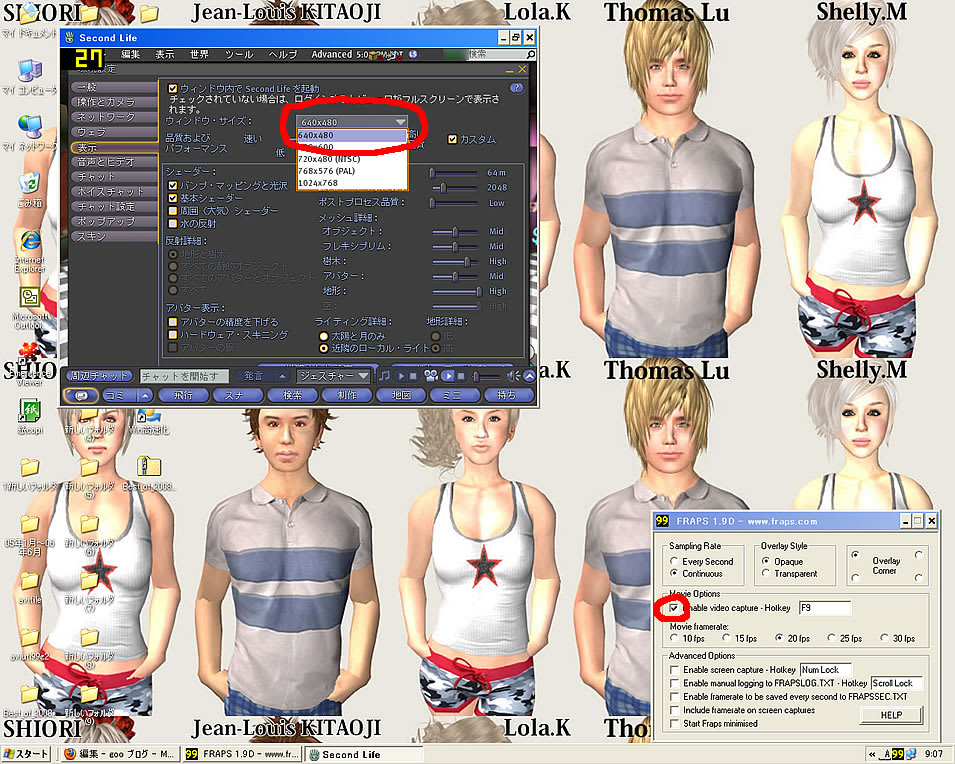
セカンドライフ内で状況をつくります。この画面では、自宅でマカレナダンスを踊っていますw
画面上の黄色い数字は録画されません。これは1秒間のコマ数を見るもので「ゲームの重さ」がわかります。
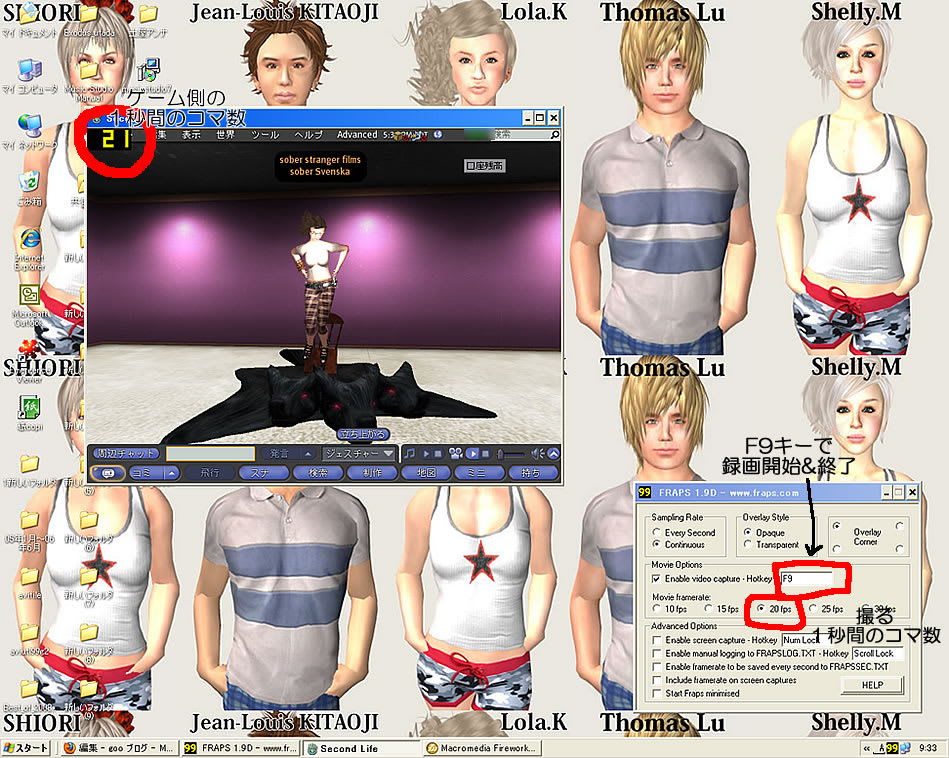
準備ができて、もう撮ってもいいよ、となったら録画です。
・F9キーを一度押すと録画、もう一度押すと録画終了です。簡単でしょ?
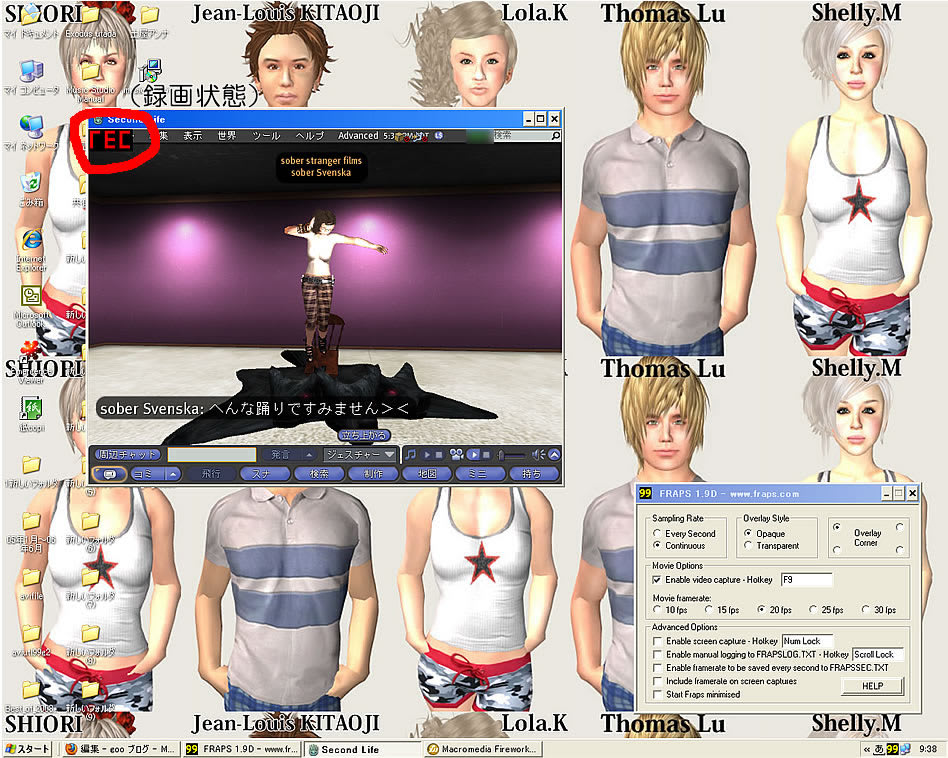
これで、FRAPSのファイルの中にSecondlife~という名前のAVIファイルが入っているはずです。これと同じように、何度も録画して、編集したものがマシニマということになります。編集のソフトは、効果が多いものや有料のものもありますが、私はウィンドウズムービーメイカーを使っています。
撮った元のAVIファイルは43秒で容量が378MB。今回はYOUTUBEにあげる為、ウィンドウズムービーメイカーに入れて保存すると、4.3MBになりました。勝手に圧縮になるんだそうです。圧縮・解凍もダメなんですよ私。概念のワカランものを考えるのがイヤ。なので私は、簡単に教えますからね(^^;
上の動画をYOUTUBEにUPしてみました。こんな感じです→ http://www.youtube.com/watch?v=lwnr0-t-mtE
!!注意!!
動画のデータは、文章や画像と比較して、かなりの容量を食います。特にFRAPSで撮ったAVIファイルは、画質がキレイな分どうしても重くなります。面白いからと次々撮っていると、PCに影響が出ないとも限りません。撮った動画で必要の無いものは、即ゴミ箱行きにして下さいね。ゴミ箱もマメに消去することをおススメします!
☆こちらのサイトで、キャプチャソフトについてや、動画撮影の方法が詳しく説明されています。私も初心者の頃、これを見て学びました。ご覧になってみて下さい。
・モヴィスル http://mobie.jp/cam/how_to_2_sl.cgi
(セカンドライフ自体の録画機能は無くなりました)
*ビューワについて*
私はセカンドライフのビューワー2も、他のサードパーティビューワも試しましたが、結局元のビューワーに戻しました。(ビューワー1?)2もエメ(もうないけど)も、INするたびにアバターがバケモノになっていて(回線の問題?)撮影にならなかったからです。
セカンドライフ マシニマ セカンドライフ 失敗 セカンドライフ 日本語版 セカンドライフ 過疎 セカンドライフ ソラマメ セカンドライフ sns セカンドライフ 土地 セカンドライフとは セカンドライフ 公式 セカンドライフ そらまめ セカンドライフ キャンプ セカンドライフ メッシュ セカンドライフ フェニックス セカンドライフ 日本語 セカンドライフ マーケットプレイス セカンドライフ 無料スキン セカンドライフ スキン 仮想空間 セカンドライフ セカンドライフ アバター セカンドライフ 電通
「セカンドライフで動画を撮影する」とは、どういうことかと言いますと、
まず、セカンドライフを立ち上げますよね。そこで色々見えたり、アバターに動作させたことを「録画」させる必要があります。「録画」するには、それ用のソフトが必要になります。キャプチャソフトです。(録画のことをキャプチャといいます)このキャプチャソフトは、有料のものもありますが、無料のものもあります。使用感についてはバラバラですので、それぞれのPCにあったもの、動作の重くならないもの、自分の使用しやすいものを選ぶと良いと思います。キャプチャソフトをダウンロードしたら、セカンドライフを立ち上げ、風景や、アバターの動きなどを録画してみましょう。
☆とりあえずFRAPS(キャプチャソフト)をダウンロード。
*私が使ってる旧版(Fraps1.9D)最新版ではない。無料・時間制限なし・広告なし・FPS(1秒間のコマ数)10~30。私は音を録る必要は無いし、FPSは30あればいいので。 http://www.gigafree.net/media/recording/fraps.html
これは使い勝手が良かったです。おススメです(^^v
ただFPSが多いものが良い場合は、最新版をどうぞ。↓(画面がカクカクにならず、スムーズ)*最新版はこちら(Fraps3.2.3)http://www.fraps.com/download.php
余談:私は算数が本当~に苦手だし、メガバイトとかキロバイトとか考えないといけなくなると、頭が絞られるような感じで具合が悪くなるんです。PCの中のことも苦手なので、PC関係のソフトのダウンロードは人任せです。FRAPSのDLをしなければならない時は私一人だったんで、間違って古いのをDLしたんです。。
☆もう撮っちゃいましょ~。
では、もう撮っちゃいますね^^ それから、セカンドライフのアカウントは取っておいて下さいね。チュートリアルも終わらせて下さい。セカンドライフの基本的なキー操作の仕方がわからないと、説明も理解しにくいと思いますし、ここは、それを教えるところではないので……
ちょっと私のやり方をお教えしますね。
・セカンドライフとFrapsを立ち上げる。(私はセカンドライフ→Frapsの順です)画像は私のデスクトップですが、見づらいようですね。。壁紙を変えます。画面の左上がセカンドライフの画面、右下がFrapsの画面です。
ゲーム上のFPS(Frame Per Second...一秒あたりのコマ数)が画面上に現れます。この場合、左上に出ている黄色い数字(27)です。
・SL(セカンドライフ)画面上のバーから、編集→環境設定→表示 のところから、上から3行目「ウィンドウ・サイズ」を640*480にする。次に「OK」をクリックで適用です。今見ている画面が小さくなりますが、そうしないとFraps1.9Dでは撮れないのです。
・FrapsのHotkey-F9と書いてあるところの左、「Enable video capture」にチェックを入れる。(そうしないと録画になりません)
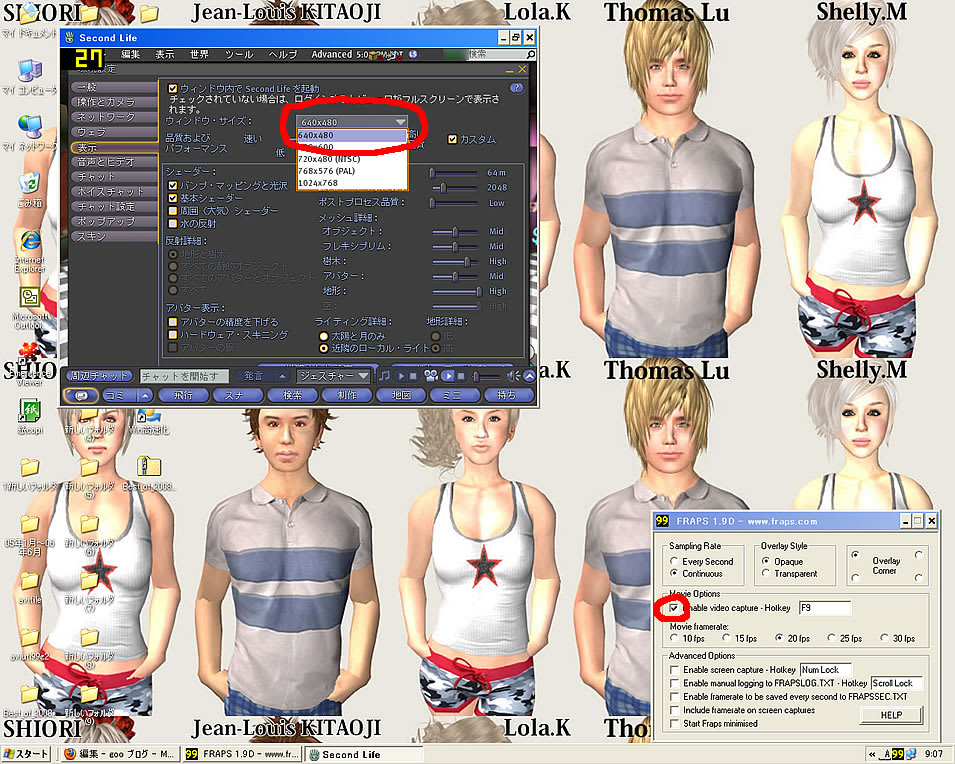
セカンドライフ内で状況をつくります。この画面では、自宅でマカレナダンスを踊っていますw
画面上の黄色い数字は録画されません。これは1秒間のコマ数を見るもので「ゲームの重さ」がわかります。
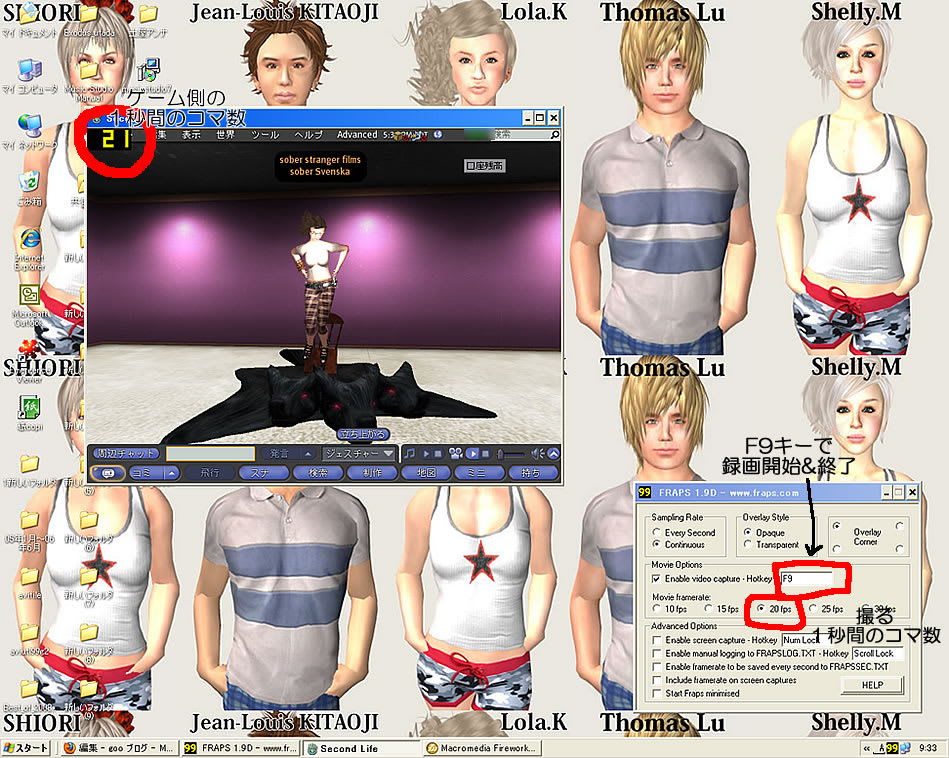
準備ができて、もう撮ってもいいよ、となったら録画です。
・F9キーを一度押すと録画、もう一度押すと録画終了です。簡単でしょ?
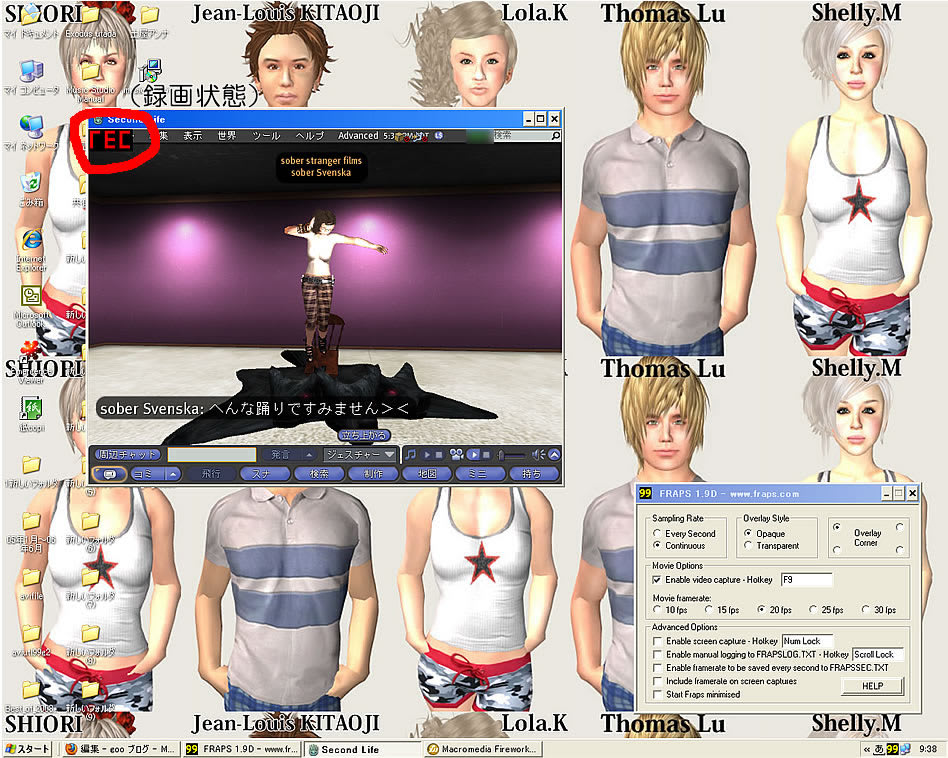
これで、FRAPSのファイルの中にSecondlife~という名前のAVIファイルが入っているはずです。これと同じように、何度も録画して、編集したものがマシニマということになります。編集のソフトは、効果が多いものや有料のものもありますが、私はウィンドウズムービーメイカーを使っています。
撮った元のAVIファイルは43秒で容量が378MB。今回はYOUTUBEにあげる為、ウィンドウズムービーメイカーに入れて保存すると、4.3MBになりました。勝手に圧縮になるんだそうです。圧縮・解凍もダメなんですよ私。概念のワカランものを考えるのがイヤ。なので私は、簡単に教えますからね(^^;
上の動画をYOUTUBEにUPしてみました。こんな感じです→ http://www.youtube.com/watch?v=lwnr0-t-mtE
!!注意!!
動画のデータは、文章や画像と比較して、かなりの容量を食います。特にFRAPSで撮ったAVIファイルは、画質がキレイな分どうしても重くなります。面白いからと次々撮っていると、PCに影響が出ないとも限りません。撮った動画で必要の無いものは、即ゴミ箱行きにして下さいね。ゴミ箱もマメに消去することをおススメします!
☆こちらのサイトで、キャプチャソフトについてや、動画撮影の方法が詳しく説明されています。私も初心者の頃、これを見て学びました。ご覧になってみて下さい。
・モヴィスル http://mobie.jp/cam/how_to_2_sl.cgi
(セカンドライフ自体の録画機能は無くなりました)
*ビューワについて*
私はセカンドライフのビューワー2も、他のサードパーティビューワも試しましたが、結局元のビューワーに戻しました。(ビューワー1?)2もエメ(もうないけど)も、INするたびにアバターがバケモノになっていて(回線の問題?)撮影にならなかったからです。
セカンドライフ マシニマ セカンドライフ 失敗 セカンドライフ 日本語版 セカンドライフ 過疎 セカンドライフ ソラマメ セカンドライフ sns セカンドライフ 土地 セカンドライフとは セカンドライフ 公式 セカンドライフ そらまめ セカンドライフ キャンプ セカンドライフ メッシュ セカンドライフ フェニックス セカンドライフ 日本語 セカンドライフ マーケットプレイス セカンドライフ 無料スキン セカンドライフ スキン 仮想空間 セカンドライフ セカンドライフ アバター セカンドライフ 電通